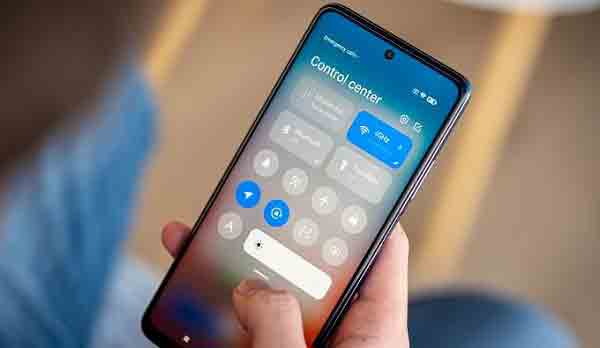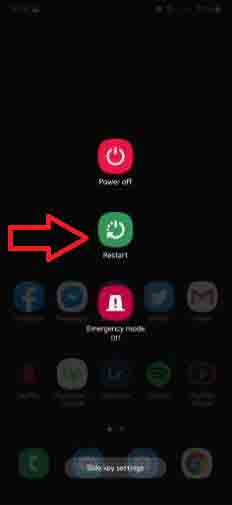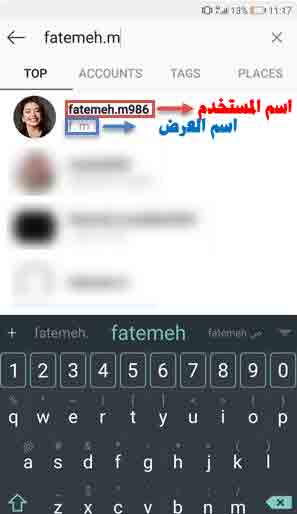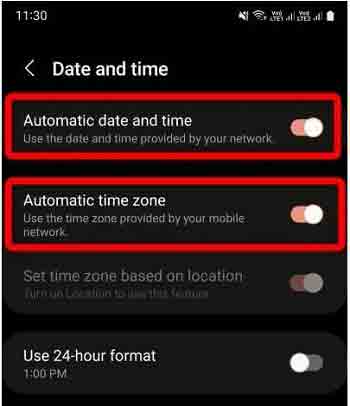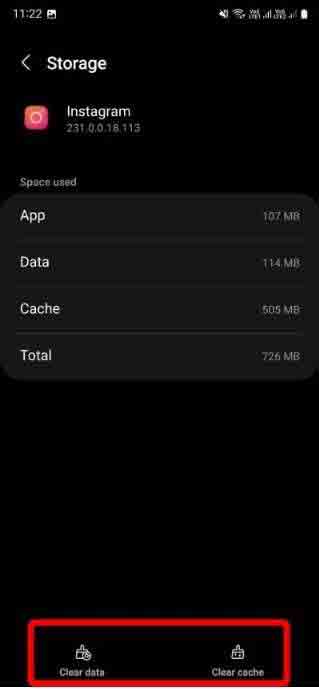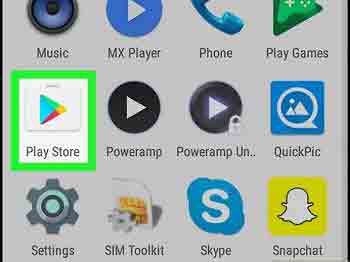هل تواجه مشكلة في الدخول إلى Instagram ولا يمكنك الوصول إلى حساب Instagram الخاص بك؟ ⛔ في هذا المقال من Nooh Freestyle ، سنعلم 11 طريقة جديدة وفعالة لحل مشكلة تسجيل الدخول إلى Instagram.
إصلاح مشكلة تسجيل الدخول إلى حساب Instagram
؟ إليك كيفية الإصلاح لا يمكن تسجيل الدخول إلى مشكلة Instagram
Instagram هو أحد أكثر الشبكات الاجتماعية شيوعًا التي يمتلكها العديد من المستخدمين ويستخدمون هذا البرنامج على هواتفهم. قد تواجه بعض الأخطاء أثناء استخدام برنامج Instagram مثل البرامج الأخرى. إحدى المشكلات التي قد تواجهها هي مشكلة تسجيل الدخول إلى Instagram . هناك العديد من الطرق التي يمكنك استخدامها لحل مشكلة قفل Instagram باستخدام هذه الطرق .
يمكن أن يكون أحد أسباب عدم فتح Instagram هو دخول العصر بشكل خاطئ. في هذه الحالة ، يمكنك قراءة الموضوع تعليمي حول كيفية تغيير العمر على Instagram وحل مشكلة الحظر والقيود العمرية دخول Instagram للعمر.
كيفية حل مشكلة تسجيل الدخول إلى Instagram عن طريق التحقق من خوادم هذا البرنامج
عندما تواجه مشكلة تسجيل الدخول إلى Instagram ، فإن أول شيء يجب عليك فعله هو التحقق من حالة خوادم Instagram. في بعض الأحيان تكون المشكلة بسبب فشل خادم Instagram ولا علاقة لها بهاتفك. في هذه الحالة ، لا يمكنك فعل أي شيء وعليك انتظار Instagram لإصلاح المشكلة والخطأ. يمكنك معرفة ما إذا كانت المشكلة ناتجة عن فشل خوادم Instagram أم لا بعدة طرق. الطريقة الأولى هي من خلال الموقع. هناك العديد من المواقع التي تخبرك بعدد الأشخاص الذين واجهوا مشاكل مع تطبيق Instagram في آخر 24 ساعة. أحد هذه المواقع هو Downdetector . للتحقق من حالة خوادم Instagram باستخدام Downdetector ، قم بتسجيل الدخول أولاً.
ثم اكتب اسم Instagram في المربع وانقر على أيقونة العدسة المكبرة. في الصفحة التالية ، يمكنك رؤية حالة خوادم Instagram. هناك طريقة أخرى للتحقق من حالة خوادم Instagram وهي التحقق من Instagram على الأجهزة الأخرى. إذا كانت خوادم Instagram معطلة ، فلن يعمل هذا التطبيق بشكل صحيح على أي جهاز. نتيجة لذلك ، يمكنك رؤية الهواتف الأخرى والتحقق لمعرفة ما إذا كان Instagram يعمل بشكل صحيح أم لا. إذا وجدت أن المشكلة ليست بسبب خوادم هذا البرنامج ، فجرّب الطرق التالية لحل مشكلة تسجيل الدخول إلى Instagram.
التحقق من الإنترنت لحل مشكلة تسجيل الدخول إلى حساب Instagram
كما تعلم ، لفتح Instagram والعمل معه ، فأنت بحاجة إلى الإنترنت بسرعة مناسبة ، لذا تحقق ومعرفة ما إذا كنت متصلاً بالإنترنت أم لا. إذا لم تكن متصلاً بالإنترنت ، فاخرج أولاً من البرنامج ، وقم بتشغيل إنترنت الهاتف أو Wi-Fi ، ثم أعد الدخول إلى البرنامج. إذا قمت بتشغيل الإنترنت ولكن ما زلت تواجه مشاكل ، فيمكنك تغيير الإنترنت الخاص بك. على سبيل المثال ، إذا كنت تستخدم الإنترنت على هاتفك وأدخلت Instagram عبر الإنترنت على هاتفك ، فيمكنك إيقاف تشغيل الإنترنت على هاتفك والاتصال بشبكة Wi-Fi والعكس صحيح.
إذا لم يتم إصلاح مشكلة الإنترنت لديك عن طريق تغيير الإنترنت ، فيمكنك إعادة تعيين إعدادات شبكة هاتفك. للقيام بذلك ، انتقل أولاً إلى الإعدادات> النظام> خيارات إعادة التعيين Settings> System> Reset options. اسحب لأسفل على الشاشة التي تفتح. انقر فوق إعادة تعيين خيار Wi-Fi والجوال والبلوتوث Reset Wi-Fi, mobile & Bluetooth. من خلال تحديد هذا الخيار ، ستتم إعادة تعيين جميع إعدادات هاتفك والعودة إلى إعدادات المصنع.
أيضًا ، إذا كنت تستخدم Wi-Fi ، فيمكنك إيقاف تشغيل المودم وتشغيله مرة أخرى لإصلاح المشكلة.
حل مشكلة تسجيل الدخول إلى Instagram عن طريق إعادة تشغيل الهاتف
يمكن أن يكون أحد أسباب مشكلة عدم فتح Instagram مشاكل بسيطة. عندما يعاني هاتفك من سلسلة من المشكلات البسيطة ، فقد يتعطل تشغيل تطبيق Instagram. في هذه الحالة ، تتمثل إحدى أسرع الطرق وأسهلها لإصلاح مشكلات الهاتف البسيطة في إعادة تشغيله. يمكن أن تؤدي إعادة تشغيل هاتفك إلى حل العديد من مشاكلك. لذلك ، قبل تجربة طرق أخرى وتغيير إعدادات هاتفك ، يمكنك إيقاف تشغيل هاتفك ثم تشغيله. اضغط مع الاستمرار على زر الطاقة لبضع ثوان لتشغيل هاتفك. بعد بضع ثوان ، ستظهر لك عدة خيارات. حدد إعادة التشغيل Restart لبدء الهاتف.
بتحديد هذا الخيار ، سيتم إيقاف تشغيل هاتفك. بعد بضع ثوانٍ ، يتم تشغيله مرة أخرى تلقائيًا. بعد تشغيل هاتفك ، تحقق لمعرفة ما إذا تم حل المشكلة أم لا. إذا كنت لا تزال تواجه مشكلات ، فيمكنك تجربة طرق أخرى.
حل مشكلة إدخال Instagram باللغة الفارسية بإعادة تعيين كلمة المرور
إذا كانت المشكلة ناتجة عن إدخال كلمة مرور خاطئة ، فيمكنك تغيير كلمة المرور الخاصة بك. ربما تكون قد نسيت كلمة مرور Instagram الخاصة بك لأي سبب.في هذه الحالة ، يمتلك Instagram القدرة على إعادة تعيين كلمة المرور الخاصة بك وتغييرها لحل المشكلة. لإعادة تعيين كلمة مرور Instagram وإصلاح المشكلة ، انقر فوق خيار الحصول على مساعدة في تسجيل الدخول Get help logging in أسفل مربع تسجيل الدخول Login الأزرق.
بعد ذلك ، في الخطوة التالية ، يجب عليك إعادة إدخال اسم المستخدم أو رقم الاتصال أو البريد الإلكتروني الذي أدخلته أثناء التسجيل. بعد إدخال المعلومات ، انقر فوق "التالي". الآن ، في الصفحة الجديدة ، سيقوم Instagram بتنشيط عدة طرق حتى تتم مصادقتك بإحدى الطرق. مع هذا ، يريد Instagram التأكد من أنك مالك حساب المستخدم المطلوب أم لا. هذه الأنواع هي:
- إرسال بريد إلكتروني Send an Email: إذا أدخلت بريدًا إلكترونيًا عند إنشاء حساب Instagram الخاص بك وأصبح بإمكانك الآن الوصول إلى هذا البريد الإلكتروني ، فحدد هذا الخيار.
- إرسال رسالة نصية قصيرة Send an SMS: إذا كان لا يزال لديك رقم الاتصال الذي أنشأت به حسابك ، فيمكنك اختيار هذا الخيار.
- تسجيل الدخول باستخدام فيسبوك Log in with Facebook: يمكنك تحديد هذا الخيار عندما يكون حساب المستخدم الخاص بك متصلاً بـ Facebook. إذا لم يكن حسابك متصلاً بـ Facebook ، فيجب عليك استخدام الطريقتين المذكورتين أعلاه.
اختر الآن إحدى الطرق المذكورة أعلاه حسب اختيارك. إذا اخترت إرسال بريد إلكتروني Send an Email، فسيرسل Instagram رمزًا إلى بريدك الإلكتروني. إذا اخترت خيار إرسال رسالة نصية قصيرة Send an SMS ، فسيرسل لك Instagram رمز رسالة نصية قصيرة SMS. انسخ الرمز المرسل وأدخله في مربع Instagram. اضغط على التالي Next. بعد ذلك ، يمكنك بسهولة تغيير كلمة مرورك وإدخال حسابك.
إدخال اسم المستخدم بشكل غير صحيح هو سبب وجود مشاكل عند تسجيل الدخول إلى Instagram
بالإضافة إلى كلمة المرور الخاصة بك ، يجب عليك أيضًا إدخال اسم المستخدم الخاص بك بشكل صحيح لتجنب المشاكل. على سبيل المثال ، عندما تريد إدخال اسم المستخدم الخاص بك في المربع ، يجب ألا تكتب @ معه. إذا نسيت اسم المستخدم Username الخاص بك ، فيمكنك أن تجده أسهل بكثير من كلمة المرور الخاصة بك. للعثور على اسم المستخدم Username ، يمكنك أن تطلب من صديقك الذي تابعك بالفعل على Instagram إدخال صفحتك ورؤية اسم المستخدم الخاص بك. إذا أدخلت اسم المستخدم وكلمة المرور بشكل صحيح ولكنك ما زلت تواجه مشكلات ، فقد يتم تعطيل حسابك. في هذه الحالة ، لن تتمكن من الدخول إلى حسابك.
التاريخ والوقت الخطأ للهاتف هو سبب مشكلة الدخول إلى Instagram والتعرف عليه كروبوت
إذا كان تاريخ ووقت هاتفك خاطئين ، فقد تواجه مشكلة. هذا لأن Instagram لا يمكنه التواصل مع خوادمه بسبب التاريخ والوقت غير الصحيحين لهاتفك. لذا تحقق لمعرفة ما إذا كانت المشكلة ناتجة عن تاريخ ووقت خاطئين أم لا. للتحقق من ذلك ، تحتاج إلى فتح إعدادات Settings هاتفك. بعد إدخال إعدادات الهاتف ، اسحب الشاشة لأسفل. حدد خيار الإدارة العامة General Management.
في صفحة الإدارة العامة General Management، حدد التاريخ والوقت Date and time.
الآن قم بتنشيط خيارين التاريخ والوقت التلقائي Automatic date and time والمنطقة الزمنية التلقائية Automatic time zone. من خلال تنشيط هذين الخيارين ، سيتم ضبط تاريخ ووقت هاتفك تلقائيًا.
حل مشكلة تسجيل الدخول إلى حساب Instagram الخاص بي عن طريق مسح ذاكرة التخزين المؤقت للتطبيق
في بعض الأحيان ، تواجه سلسلة من ملفات Instagram مشاكل وتتداخل مع تشغيل البرنامج. في هذه الحالة ، يمكنك مسح ذاكرة التخزين المؤقت للبرنامج لحذف الملفات التالفة. هذه الملفات ليست مهمة وسيتم استبدالها تلقائيًا. فقط كن حريصًا أنه يجب عليك معرفة اسم المستخدم وكلمة المرور الخاصين بك ، وإلا فلن تتمكن من الدخول إلى حسابك. لمسح ذاكرة التخزين المؤقت للتطبيق ، ابحث أولاً عن رمز التطبيق على الشاشة الرئيسية لهاتفك. ثم اضغط مع الاستمرار عليه. فتح من القائمة على علامة التعجب! صنبور
انقر فوق التخزين Storage. الآن ، في أسفل الصفحة ، سترى خيارين: مسح ذاكرة التخزين المؤقت Clear cache ومسح البيانات Clear data. حدد هذين الخيارين لمسح ذاكرة التخزين المؤقت للتطبيق وإصلاح المشكلة.
إصلاح Instagram يرجى الانتظار بضع دقائق Please wait a few minutes خطأ عن طريق تحديث البرنامج
بصرف النظر عن إضافة ميزات جديدة ، يؤدي تحديث البرنامج أيضًا إلى إصلاح مشكلة الإصدارات السابقة من هذا البرنامج. نتيجة لذلك ، لحل مشكلة تسجيل الدخول إلى Instagram ، تحقق من الصفحة البيضاء لمعرفة ما إذا كان يتوفر إصدار أحدث من البرنامج. لهذا ، أدخل Google Play .
اكتب Instagram في حقل البحث. أدخل صفحة Instagram. إذا كان التحديث متاحًا ، فسيتم تمكين خيار التحديث Update، انقر فوقه.
حل مشكلة تسجيل الدخول إلى Instagram على جهاز كمبيوتر باستخدام إصدار الويب
عندما تواجه مشكلات مع برنامج Instagram ، يمكنك استخدام إصدار الويب من هذا البرنامج. بالطبع ، إذا لم تكن المشكلة بسبب فشل الخادم ، يمكنك استخدام هذه الطريقة. سجّل الدخول إلى Instagram لاستخدام إصدار الويب من Instagram. أدخل اسم المستخدم وكلمة المرور الخاصين بك وانقر فوق تسجيل الدخول Login للدخول إلى حسابك.
استخدم جهازًا آخر
إذا كانت لديك مشكلة في تسجيل الدخول إلى Instagram على هاتفك ، فهناك مشكلة في طلبك There was a problem with your request ولا تريد استخدام إصدار الويب من Instagram ، يمكنك تسجيل الدخول إلى حسابك باستخدام هاتف آخر.
اتصل بدعم Instagram
إذا لم تنجح أي من الطرق المذكورة في حل مشكلتك ، فيمكنك الإبلاغ عن مشكلتك إلى دعم Instagram. لمعرفة كيفية الاتصال بدعم Instagram ، يمكنك قراءة الموضوع التعليمي حول 4 طرق للتواصل مع دعم Instagram لاسترجاع حساب او ابلاغ عن اي مشكلة.
أيضًا ، المادة التعليمية لـ 11 طريقة لحل مشكلة Couldn’t Load Image. Tap to Retry على Instagram قد يكون Instagram مفيدًا لك.
تعليقاتكم واقتراحاتكم؟
في مقال اليوم ، درسنا بعض الطرق لحل مشكلة تسجيل الدخول إلى Instagram بعد إلغاء التنشيط. ما الطريقة التي استخدمتها لحل مشكلة تسجيل الدخول إلى Instagram؟ يمكنك مشاركة آرائك واقتراحاتك وخبراتك معنا في مجال حل مشكلة تسجيل الدخول إلى Instagram في قسم التعليقات.